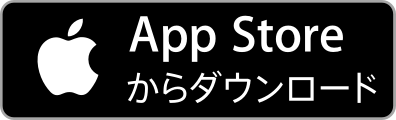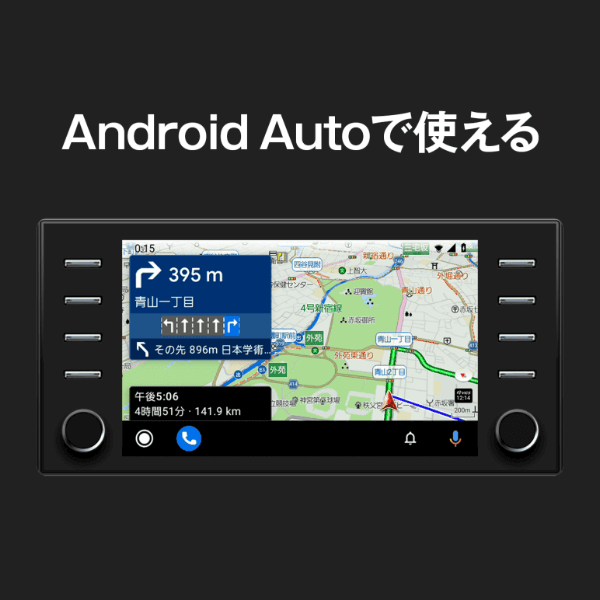
Android Autoで使えるようになりました!
-
Android Autoに対応しました
いつもカーナビタイムをご利用いただきありがとうございます。
今回のバージョンアップで、かねてから多くの要望がありましたAndroid Autoでカーナビタイムをご利用いただけるようになりました。
-
Android Autoとは?
Android Autoは、スマートフォンを車のAndroid Auto対応ディスプレイに接続するだけで、運転中でもより安全に、より快適にAndroidアプリを使える機能です。
Android Autoを利用することで、カーナビタイムのナビゲーションを車の大きなディスプレイ画面で見ることができ、お客様のより快適な運転をサポートします。 -
Android Auto × カーナビタイムの接続方法
スマートフォンをUSBケーブルで接続するだけ!
【手順】
①Android端末において、Android 9以下を使用している場合はGooglePlayStoreから「Android Auto」アプリをインストールします。
Android 10以降にはOSにAndroid Autoが組み込まれているため、アプリのインストールは必要ありません。
②カーナビタイムをver5.0.0へアップデートします。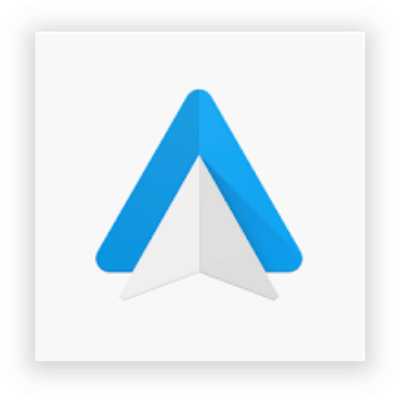
③AndroidスマートフォンをAndroid Autoに対応した車載器(※)にUSBケーブルで接続します。
④車載器でAndroid Autoを起動し、メニュー画面の「カーナビ」を選択するとアプリが起動します。
⑤安全のため、スマートフォンは運転中の振動でも動かない場所に固定してください。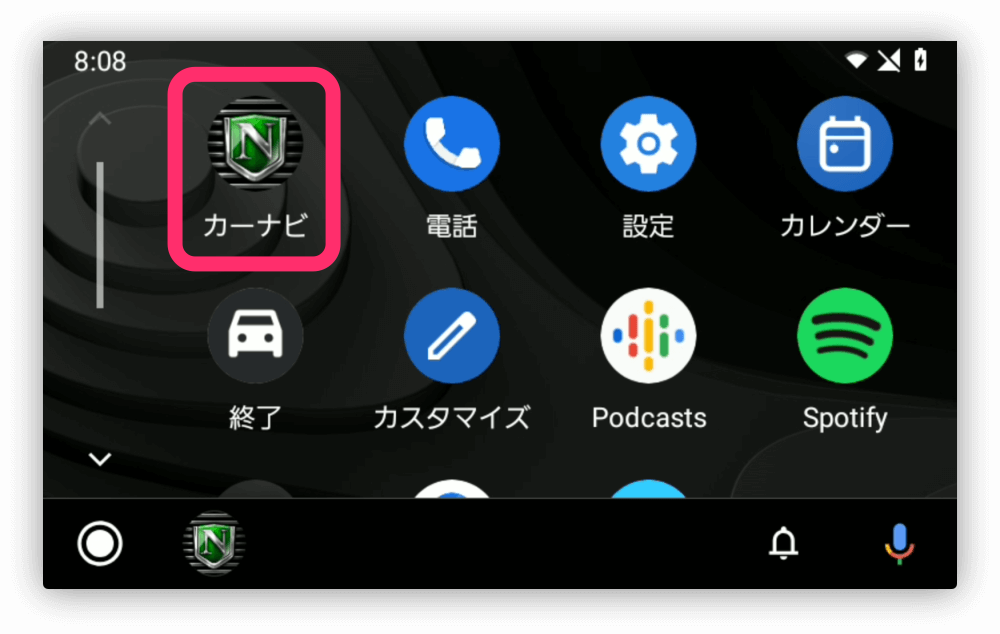
(※)Android Auto対応の車載器など、より詳細な情報は、Androidの公式サイトでご確認ください。 -
Android Auto x カーナビタイムの使い方
Android Autoの画面で地点検索~ナビ開始する
基本的なナビゲーションの使い方を紹介します。
【手順】
①地図画面右上の虫眼鏡アイコンをタップします。
※アイコンが表示されていない場合は、地図部分を1度タップすると表示されます。
②文字を入力し、キーボードの虫眼鏡ボタンで検索します。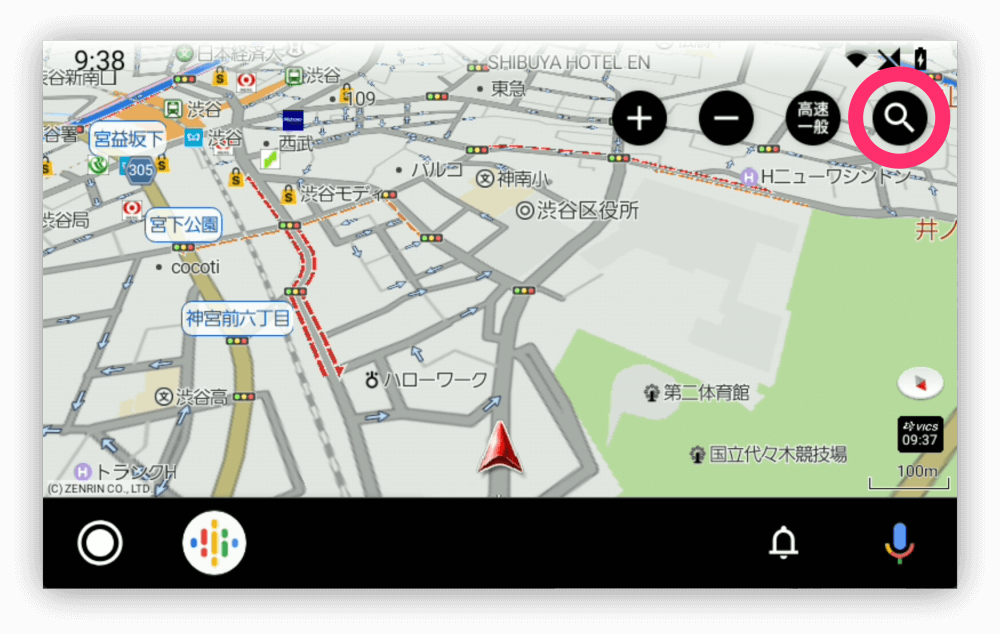
※文字入力はスマートフォン側でも可能です。
③ご希望の地点を選択します。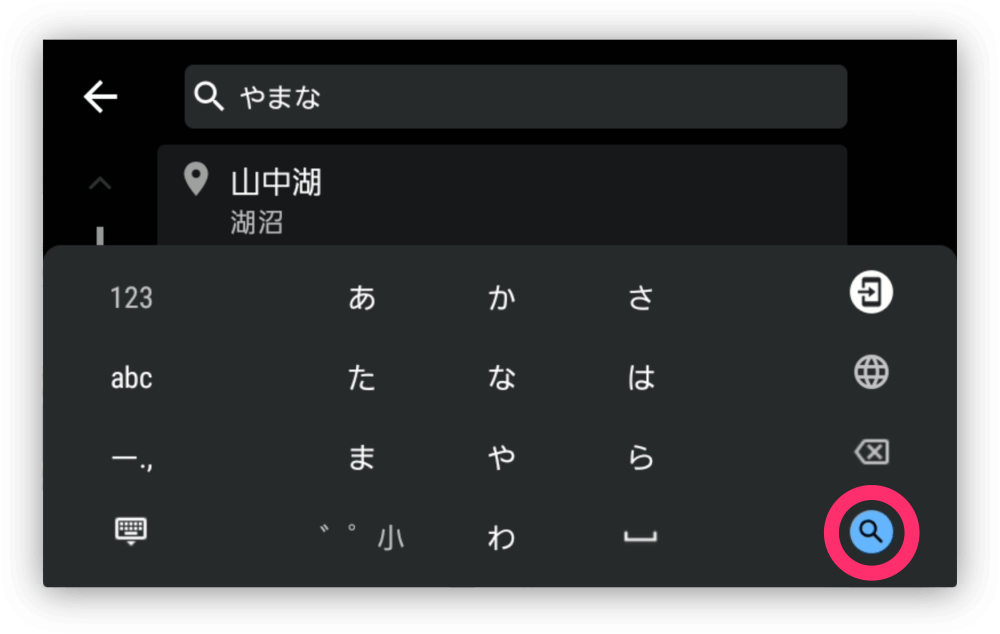
※Android Autoの仕様上、最大6件までしか表示されません。
④ルート検索結果が表示されるので、ご希望のルートを選択し「ルート案内開始」をタップします。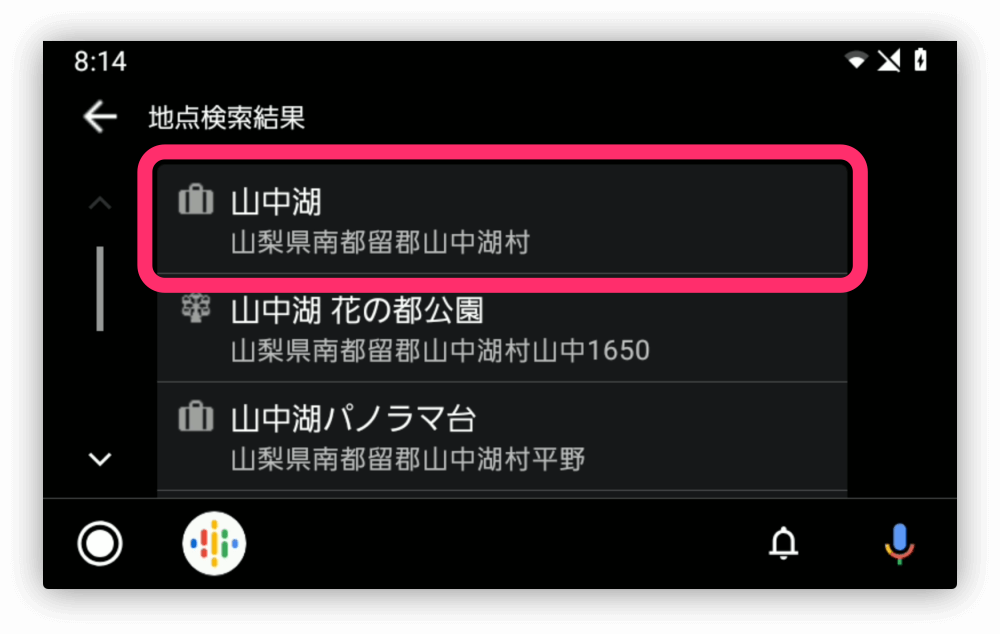
※Android Autoの仕様上、「推奨」「無料優先」「高速優先」の内最大3種類しか表示されません。
⑤ナビゲーションが開始します。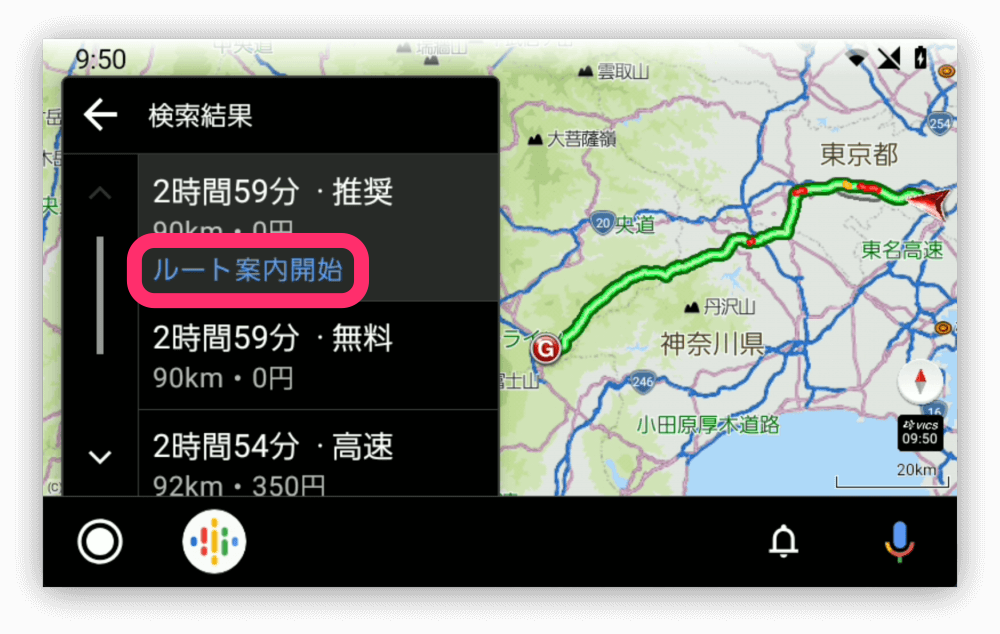
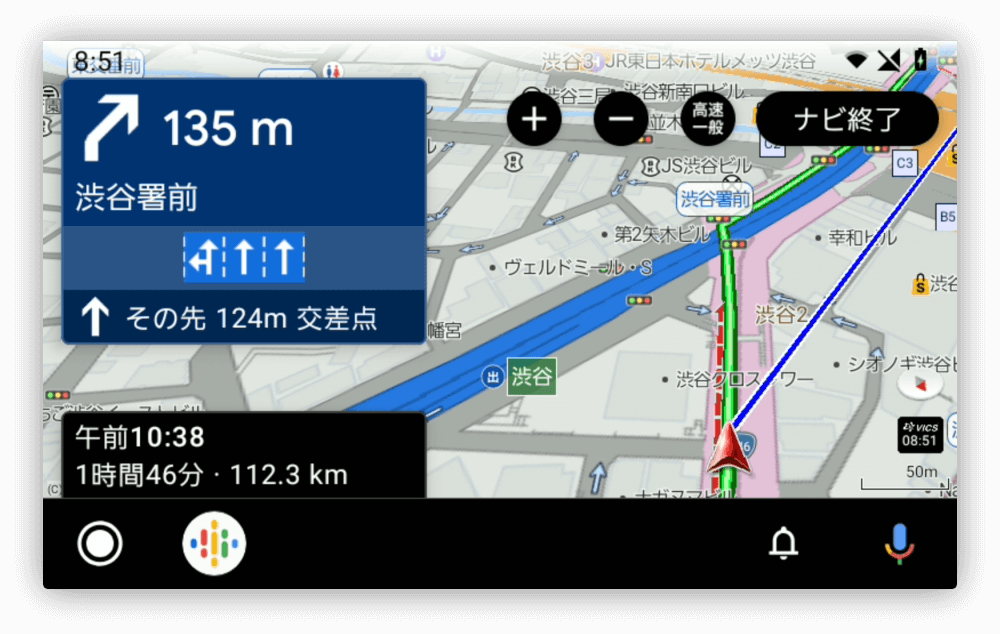
スマートフォンでルートを設定し、Android Autoでナビゲーションする
前述の手順ではシンプルなルート設定しかできませんが、スマートフォン側で事前にルート設定を行うことで、設定したルートをAndroid Autoでナビゲーションできます。
【手順】
①スマートフォンとAndroid Autoの接続を解除します。
②スマートフォン側でカーナビタイムアプリを起動し、ご希望のルート案内を開始します。
③スマートフォンとAndroid Autoを再度接続し、Android Auto側でカーナビタイムを起動します。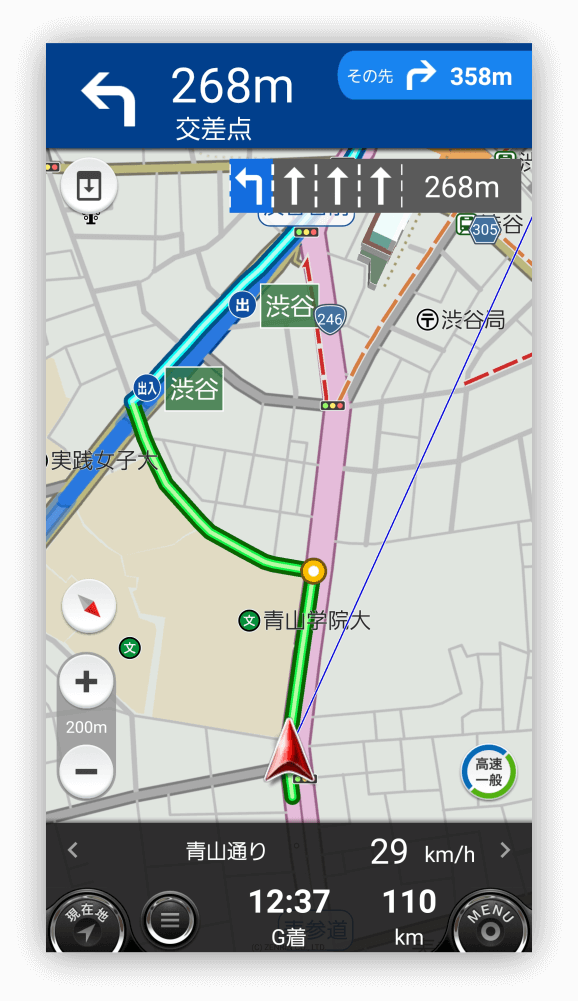
④再起動を促す画面が表示されるので、「閉じる」をタップします。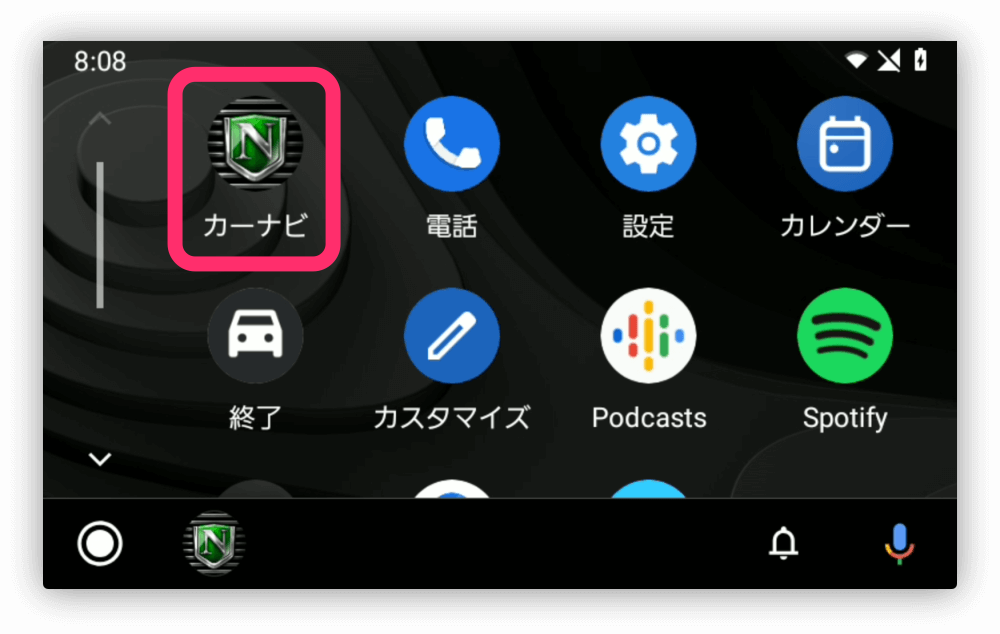
⑤自動でアプリが再起動し、②で設定したルート案内が開始されます。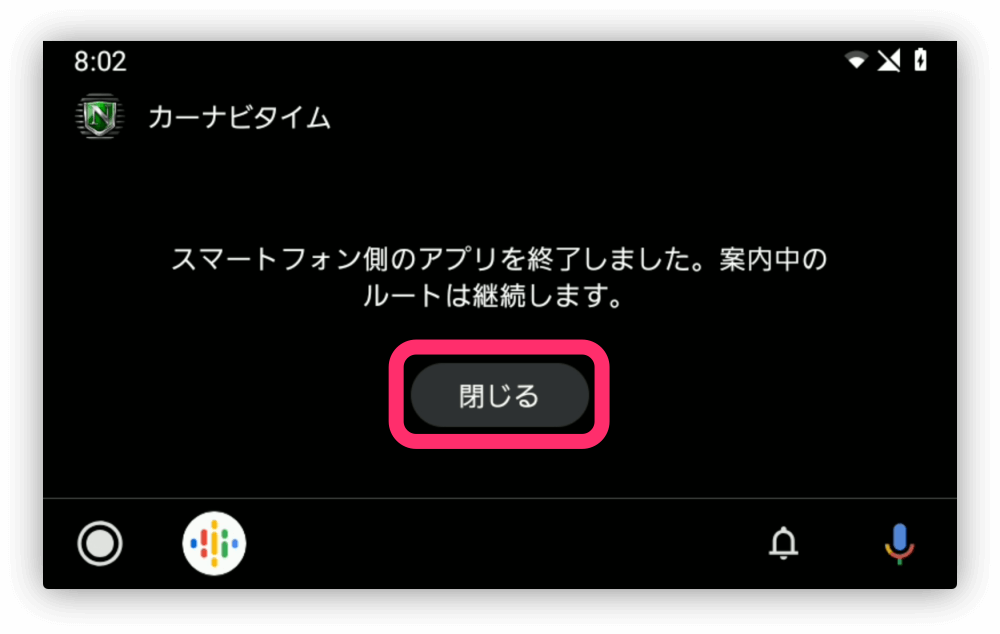
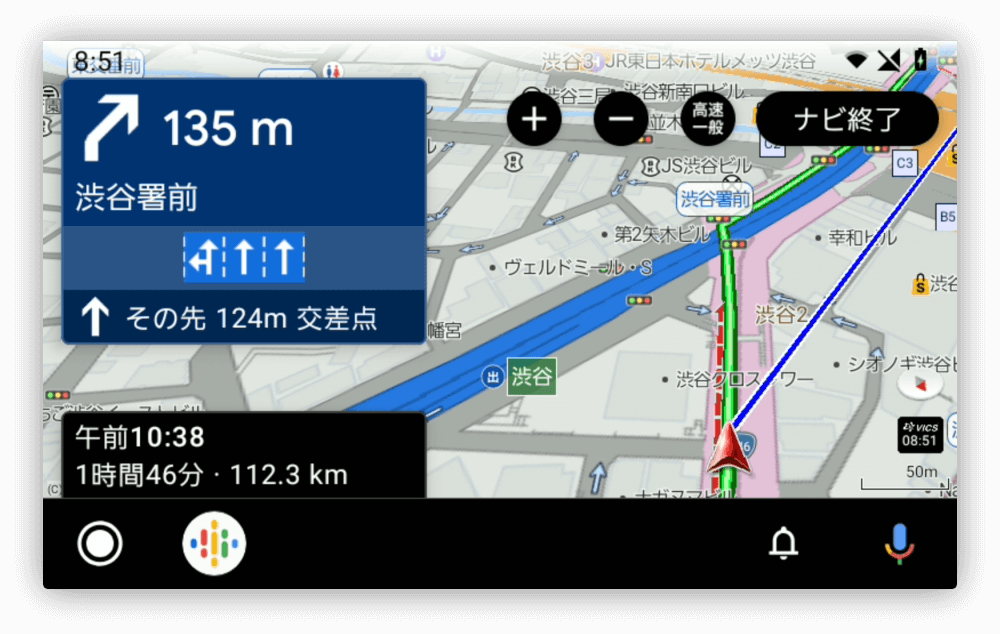
超渋滞回避ルートや経由地を指定したルートで案内したい場合にご活用ください。
-
Android Auto利用中の制限
安全運転のためのガイドラインや、Googleが提供しているAndroid Autoライブラリの都合上、Android Auto利用中は以下の操作がご利用できません。
・地図スクロール
・走行中のフリーワード検索やルート検索
・スマートフォン側の「カーナビタイム」アプリの起動
・コンパスタップによる地図の向き変更
※地図の向きはスマートフォン側「カーナビタイム」アプリのAndroid Auto設定画面から変更できます。
今後はAndroid Autoライブラリのアップデートで利用できる機能が増え次第、改善いたします。
この機能をいいね!と思ったらシェアをお願いします